Trog các phiên bản Google Chrome trước, nếu bạn muốn sử dụng Dark Mode cho một trang Web thì có lẽ bạn sẽ cần cài đặt một Extension hỗ trợ Dark Mode từ cửa hàng Chrome.
Nhưng từ phiên bản Chrome 78 trở lên, Google đã giới thiệu một bản thử nghiệm ẩn. Nó cho phép bạn buộc mọi trang Web truy cập tự động chuyển sang chế độ Dark Mode để đem đến cho bạn một trải nghiệm tối ưu hơn. Và dưới đây là cách để bật chế độ Dark Mode trong Chrome.
Bật Dark Mode Google Chrome
Để thực hiện, trước tiên bạn cần kiếm tra Chrome bạn đang sử dụng có phải là phiến bản 78 trở lên hay không?
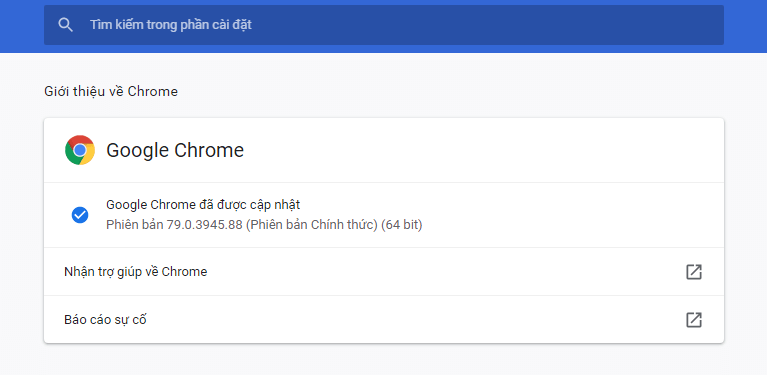
Tiếp theo, bạn truy cập vào trang quản lý các Flags của Chrome. Bạn có thể truy cập theo đường dẫn sau:
chrome://flags/
Tại ô Search, hãy tìm kiếm mục có tên:
Force Dark Mode for Web Contents
Sẽ có nhiều lựa chọn để bạn có thể lựa chọn Dark Mode theo ý muốn. Ở đây mình sẽ chọn là Enabled.
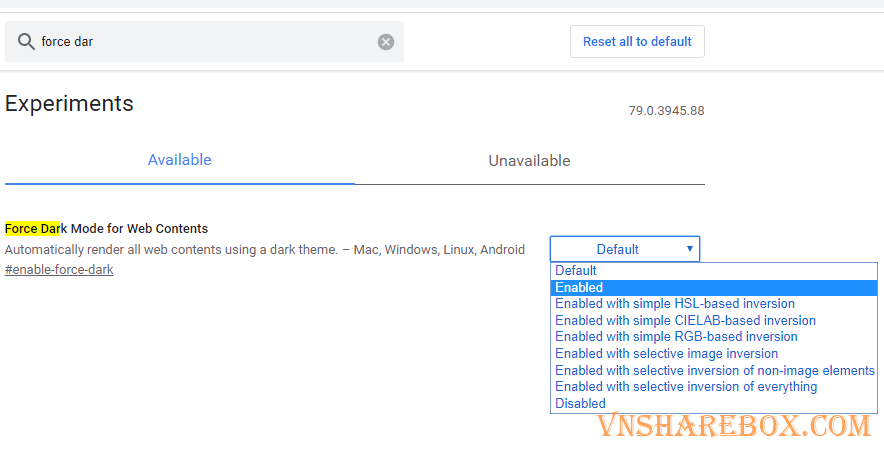
Khi thay đổi, bạn sẽ cần phải khởi động lại Chrome để áp dụng thay đổi.
Kết quả sẽ được áp dụng ngay khi Chrome khởi động lại và bạn hãy xem, tất cả các trang Web sẽ chuyển qua Dark Mode.
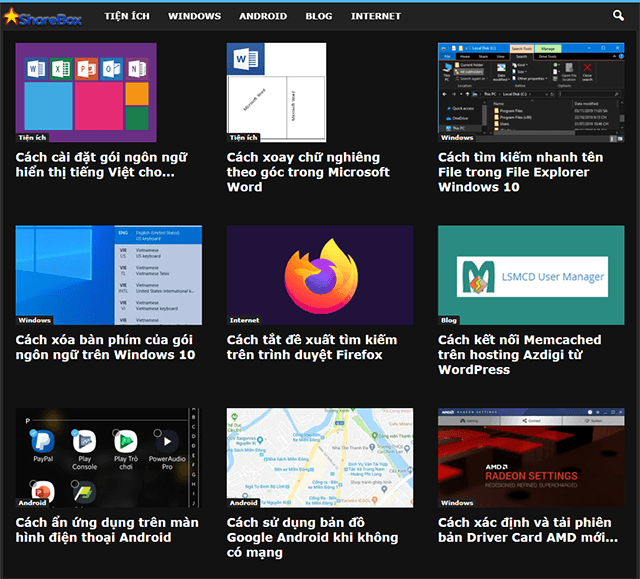
Và nếu bạn muốn chuyển về chế độ thường, thì bạn hãy chuyển Force Dark Mode for Web Contents về Default và khởi động lại Chrome.
Kết luận
Dark Mode là một chế độ khá hữu ích khi bạn sử dụng vào ban đêm mà không có ánh sáng từ đèn điện. Nó sẽ hạn chế ánh sáng phát ra từ màn hình ảnh hưởng đến mắt và giúp bạn tập trung vào phần nội dụng của trang hơn.
Chúc bạn vui!
Tham khảo: Cách xóa Cookie trong Chrome Android











